Bildschirm auf Mac aufnehmen \u2013 7 einfache Methoden zum Aufnehmen hochwertiger Videos
Veröffentlicht: 2022-08-22
Was sind die besten Methoden zum Aufzeichnen von Bildschirmen auf dem Mac? Neben den integrierten Methoden wie der Screenshot-Funktion und dem QuickTime Player, der die grundlegenden Funktionen für die Aufnahme bietet. Möglicherweise benötigen Sie auch einige professionelle Mac-Bildschirmrekorder, um Webcam-Konferenzen, Gameplay-Videos und mehr aufzunehmen. Hier erfahren Sie mehr über die 7 einfachen Methoden zur Bildschirmaufnahme auf dem Mac mit Audio.
Leitfadenliste:
Teil 1. 2 integrierte Methoden zum Aufzeichnen des Bildschirms auf dem Mac
Teil 2. 2 professionelle Methoden zum Aufnehmen Ihres Videos auf dem Mac
Teil 3. 3 Online-Methoden zum Aufzeichnen von Bildschirmvideos auf dem Mac
Teil 4. Häufig gestellte Fragen zum Aufnehmen von Videos auf Ihrem Mac
Teil 1: 2 integrierte Methoden zum Aufzeichnen des Bildschirms auf dem Mac
Methode 1: So nehmen Sie den Bildschirm auf dem Mac mit dem QuickTime Player auf
Wenn Sie einen Bildschirm auf dem Mac mit externen Audiodateien aufnehmen, einige einfache Bildschirmvideos aufnehmen oder sogar die Videos für die angeschlossenen iOS-Geräte haben möchten, ist QuickTime Player die erste Wahl.
Schritt 1: Öffnen Sie QuickTime Player aus dem Anwendungsordner . Klicken Sie auf das Menü Datei und wählen Sie die Option Neue Bildschirmaufnahme .
Schritt 2: Klicken Sie auf den Pfeil neben der Schaltfläche „ Aufzeichnen “. Sie können den gewünschten Audiokanal auswählen und die Aufnahmeeinstellungen anpassen, bevor Sie auf die Schaltfläche „ Aufnehmen “ klicken.
Schritt 3: Um die Aufnahme auf dem Mac zu stoppen, klicken Sie auf die Schaltfläche Aufnahme , um das aufgenommene Video mit Audio zu speichern. QuickTime öffnet die Aufzeichnung automatisch.
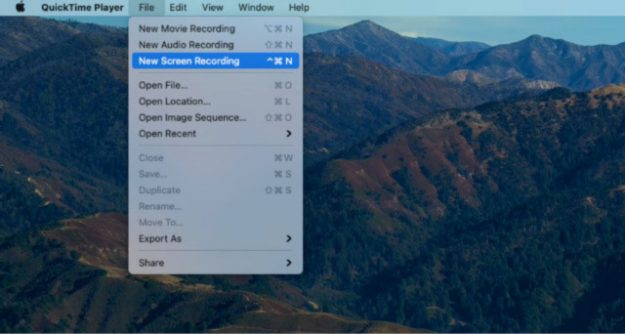
Methode 2: So nehmen Sie Videos auf einem Mac über die Screenshot-Symbolleiste auf
Um einige Highlights einzufangen und einige kleine Gameplay-Videos aufzunehmen, ist die Screenshot-Symbolleiste eine neue Funktion auf dem Mac, die Ihnen hilft. Unabhängig davon, ob Sie einen Screenshot eines bestimmten Bereichs oder des gesamten Bildschirms erstellen möchten, ist dies die optimale Methode.
Schritt 1: Sie können Shift + Command + 5 drücken, um die Screenshot-Symbolleiste zu öffnen. Klicken Sie auf die Option Ausgewählten Teil aufzeichnen und wählen Sie den Rahmen aus.
Schritt 2: Bevor Sie mit der Aufnahme beginnen, können Sie auf die Schaltfläche Optionen klicken, um die gewünschten Fenster auszuwählen oder das Mikrofon-Audio hinzuzufügen.
Schritt 3: Klicken Sie auf die Schaltfläche Aufnahme , um den Aufnahmebildschirm auf dem Mac zu starten. Sie können die Aufnahme über die Schaltfläche Stopp in der Menüleiste stoppen.
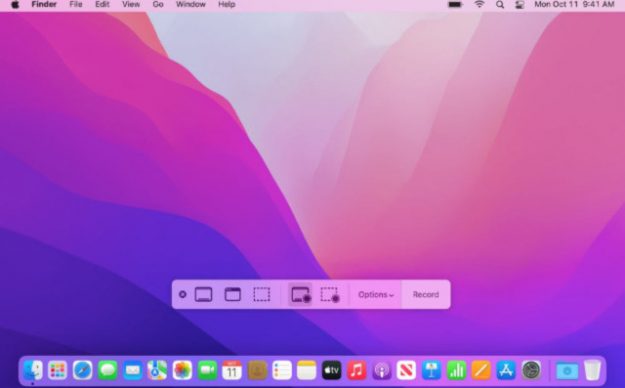
Teil 2: 2 professionelle Methoden zum Aufnehmen Ihres Videos auf dem Mac
Methode 3: Aufnehmen von Bildschirm-HD-Videos mit Audio auf dem Mac
Gibt es eine einfache Methode, um HD-Videos mit Audiodateien auf Ihrem Mac aufzunehmen? Vidmore Screen Recorder ist eine einfache Methode, um Bildschirmvideos mit Audio aufzunehmen, FaceTime-Screenshots zu erstellen und die Audioqualität zu verbessern. Darüber hinaus bietet es verschiedene Aufnahmemodi und Einstellungen, um die gewünschten Aufnahmen einfach zu machen.
Schritt 1: Nach der Installation von Vidmore Screen Recorder können Sie ihn starten und die Schaltfläche Video Recorder auswählen. Klicken Sie auf die Schaltfläche Voll oder Benutzerdefiniert , um den gewünschten Bildschirmaufnahmebereich anzupassen.
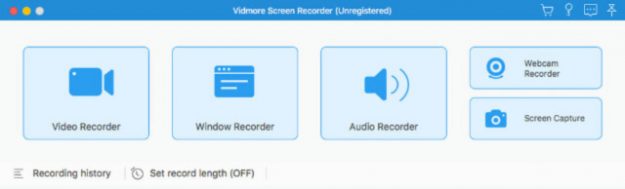
Schritt 2: Es ermöglicht Ihnen, die Webcam-Videos aufzunehmen und die Audioeinstellungen zu optimieren, einschließlich Systemton und Mikrofon . Darüber hinaus können Sie auch zum Zahnradsymbol gehen, um das Videoformat und die Qualität anzupassen.
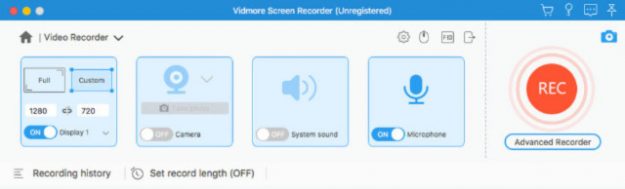
Schritt 3: Klicken Sie nach der Einstellung auf die rote Schaltfläche REC , um die Videoaufnahme mit Audio auf dem Mac zu starten. Während des Aufnahmevorgangs können Sie Anmerkungen hinzufügen; Zeichnen Sie auf die Videos und mehr. Klicken Sie auf die Schaltfläche Stopp , um die Aufnahme auf dem Mac zu speichern.
Methode 4: So nehmen Sie Videos und Live-Streaming auf dem Mac auf
OBS ist eine der am häufigsten verwendeten Methoden zum Aufzeichnen von Videos und Live-Streaming-Dateien auf dem Mac. Es ist für die hochwertige Videoaufnahme gekennzeichnet. Sie müssen jedoch ein anderes Audiolaufwerk installieren, um die internen Audiodateien aufzunehmen.

Schritt 1: Starten Sie OBS Studio für Mac und fügen Sie eine neue Szene für die Bildschirmaufnahme auf Ihrem MacBook hinzu. Benennen Sie dann die neue Szene nach Ihren Wünschen.
Schritt 2: Um einen Bildschirm mit Audio auf dem Mac aufzunehmen, können Sie mit der rechten Maustaste auf die Schaltfläche Quelle klicken. Wählen Sie die Schaltfläche Audio Output Capture , um den Ton der Lautsprecher aufzunehmen.
Schritt 3: Klicken Sie auf die Schaltfläche Aufnahme starten , um die Gameplay-Videos oder andere in hoher Qualität aufzunehmen. Sie können die Audiodateien mischen, um die optimalen Aufnahmen zu erhalten.
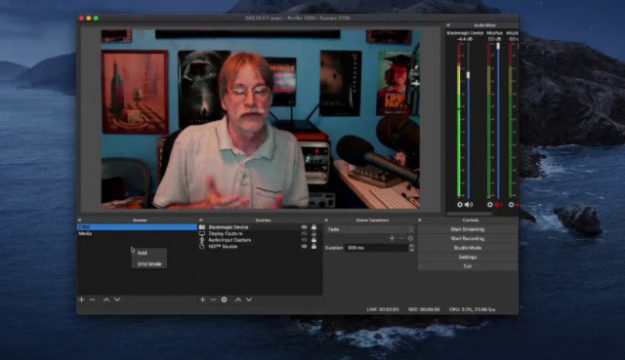
Teil 3: 3 Online-Methoden zum Aufzeichnen von Bildschirmvideos auf dem Mac
Methode 5: So nehmen Sie Bildschirmvideos mit einer Webcam auf dem Mac auf
Panopto ist ein Online-Bildschirmrekorder für Mac mit intelligenter Kameratechnologie. Wenn Sie ein Bildschirmvideo auf dem Mac aufnehmen, können Sie die Kamera zum automatischen Schwenken, Zoomen und Verfolgen innerhalb des Videoframes verwenden.
Schritt 1: Gehen Sie mit Ihrem Webbrowser zu Panopto und klicken Sie auf die grüne Schaltfläche „ Jetzt starten“, um die Aufnahmeschnittstelle zu öffnen.
Schritt 2: Klicken Sie oben rechts auf die Schaltfläche Bildschirm und Apps . Wählen Sie hier eine Vollbildaufnahme oder ein bestimmtes Fenster usw.
Schritt 3: Klicken Sie auf die rote Start -Schaltfläche, um das Video auf Ihrem Mac aufzunehmen. Wenn der Vorgang abgeschlossen ist, klicken Sie auf die rote Schaltfläche in der Mitte, um die Aufnahme zu beenden.
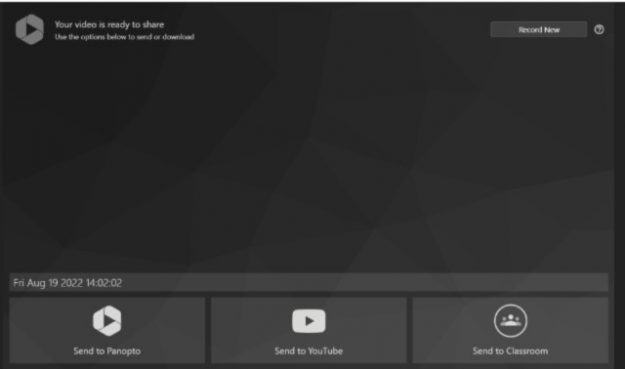
Methode 6: So erfassen Sie Bildschirmvideos auf einem Mac über die Browsererweiterung
Wenn Sie Bildschirmvideos für einige Online-Streaming-Sites sofort auf dem Mac aufnehmen möchten, können Sie Screencastify als Browsererweiterung verwenden. Es ermöglicht Ihnen, das Video mit der Audiodatei mit einer Sammlung inspirierender Ressourcen aufzunehmen.
Schritt 1: Wenn Sie Screencastify bereits aus dem Chrome Store heruntergeladen haben, können Sie den Bildschirmrekorder auf dem Mac installieren, starten und einrichten.
Schritt 2: Wählen Sie die gewünschte Aufnahmeoption aus. Zu den Optionen gehören Browser-Registerkarte , Desktop oder Nur Webcam , um die gewünschten Dateien entsprechend zu erfassen.
Schritt 3: Klicken Sie einfach auf die Aufnahme- Schaltfläche, um mit der Aufnahme zu beginnen. Anschließend können Sie den Vorgang mit der Option Aufzeichnung beenden beenden.
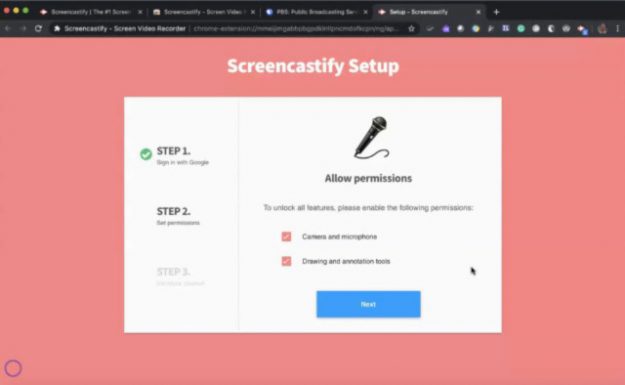
Methode 7: So nehmen Sie Bildschirmvideos auf dem Mac ohne Einschränkung auf
Die meisten Online-Bildschirmrekorder haben Beschränkungen hinsichtlich der Dateigröße oder des Wasserzeichens in der Ausgabe. Wenn Sie einige große Videos auf dem Mac aufnehmen müssen, ist AnyRec Free Screen Recorder die optimale Wahl, die Sie ausprobieren sollten.
Schritt 1: Gehen Sie zu anyrec.io, Sie können auf die Schaltfläche Rec klicken, um das Installationsprogramm herunterzuladen oder den Bildschirmrekorder auf dem Mac zu verwenden.
Schritt 2: Klicken Sie auf die Schaltfläche Aufnahmebereich , um Ihre Aufnahme anzupassen. Wählen Sie das Bild für die Videoaufnahme, schalten Sie die Kamera ein, sprechen Sie oder das Mikrofon, um Video mit der Audiodatei aufzunehmen.
Schritt 3: Um die Videoqualität zu optimieren, können Sie auf das Zahnradsymbol klicken und die Parameter optimieren, bevor Sie auf die Schaltfläche REC klicken, um ein Bildschirmvideo aufzunehmen.
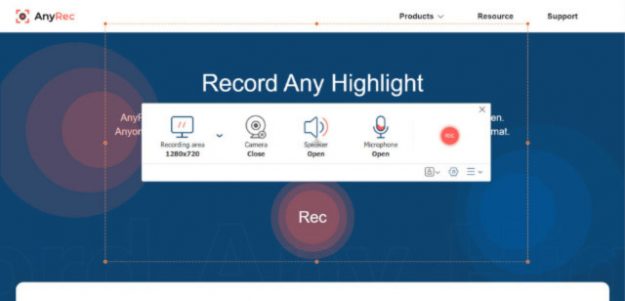
Teil 4: Häufig gestellte Fragen zum Aufnehmen von Videos auf Ihrem Mac
1. Warum funktioniert die Bildschirmaufnahme von QuickTime Player nicht?
Es kann folgende Gründe geben. Der erste Grund ist, dass die Version nicht rechtzeitig aktualisiert wurde und die neueste Version erneut heruntergeladen werden muss. Zweitens läuft QuickTime in einer 32-Bit-Version, viele Benutzer jedoch in einer 64-Bit-Version (einschließlich vieler Betriebssysteme).
2. Wie nehme ich Video und externes Audio auf dem Mac auf?
Öffnen Sie einen beliebigen Bildschirmrekorder auf dem Mac. Klicken Sie auf Toneinstellungen und wählen Sie vor der Aufnahme auf der Einstellungsseite das Mikrofon aus.
3. Welches ist der beste Bildschirmrekorder für Mac?
Unter den in diesem Artikel empfohlenen Videorecordern ist, um ehrlich zu sein, der Vidmore Video Recorder eine gute Wahl für Mac. Neben der Aufzeichnung von Desktop und wunderbarem Gameplay kann es auch Online-Meetings aufzeichnen. Und Sie können Aufnahmeaufgaben auch im Voraus planen, was eine Funktion ist, die die meisten Rekorder nicht haben.
Fazit
Dies sind die verschiedenen spezifischen Methoden zum Aufzeichnen Ihres Bildschirms auf dem Mac in diesem Artikel. Sie können eine auswählen, die Sie nach Ihren Bedürfnissen und Vorlieben verwenden möchten. Wenn Sie einen Bildschirm in hoher Qualität aufnehmen und die Aufnahmezeit im Voraus reservieren möchten, ist der Vidmore Screen Recorder die beste Wahl, die Sie nicht verpassen sollten. Ich hoffe, dieser Artikel kann Ihre Probleme lösen.
